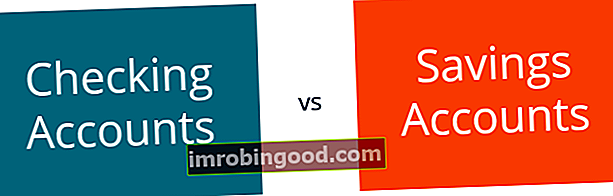Exceli funktsioon ISOWEEKNUM on kuupäeva ja kellaaja funktsioonifunktsioonide loend finantsanalüütikute jaoks olulisematest Exceli funktsioonidest. See petulehekülg hõlmab 100 funktsiooni, mida on äärmiselt oluline teada Exceli analüütikuna, mida kasutatakse antud kuupäevaväärtuse aasta ISO nädala numbri väljaselgitamiseks (nt nädala number 37 52 nädalast aastas). Funktsioon võeti kasutusele MS Excel 2013-s.
Valem
= ISOWEEKNUM (kuupäev)
Kus kuupäev on kohustuslik argument. Excel salvestab kuupäevad jadakuupäeva vormingus. See tähistab päevi 1. jaanuarist 1900. Nii et 1. jaanuar 1900 oleks järjekorranumber 1 ja 1. jaanuar 2009 oleks 39814, kuna see on 39814 päeva pärast 1. jaanuari 1900.
See funktsioon tagastab numbri vahemikus 1 kuni 52, täpsustades, mis nädalal kuupäev langeb.
Kuidas kasutada nädala numbri saamiseks Excelis ISOWEEKNUM-i?
Selle funktsiooni kasutamise mõistmiseks kaalume mõnda näidet.
Näide 1
Oletame, et täna on kuupäev 1. aprill 2017. Kui soovime teada saada, milline aasta nädal on, saame funktsiooni ISOWEEKNUM kasutada järgmiselt.

Veerus B kuvatakse kuupäev ja veerus C funktsiooni tulemus.
Näide 2
Funktsiooni ISOWEEKNUM jaoks algab nädal esmaspäevast. Kuna 1. jaanuar oli 2017. aasta pühapäev, kuvatakse selle funktsiooni kasutamisel 52 tulemust:

Niisiis, aasta esimene nädal algab 2. jaanuarist 2017 ja lõpeb 8. jaanuaril 2017. Nagu allpool näidatud, on kuupäevad vahemikus 2. jaanuar 2017 kuni 8. jaanuar 2017 esimene nädal ja siis saabub 9. jaanuar alla teise nädala.
Oletame, et kuupäev on 1. jaanuar 2015, mis on neljapäev. Valem võtaks selle aasta 1. nädalaks, nagu eespool näidatud.
Näide 3
Vaatame, kuidas seda valemit saab kasutada koos teise funktsiooniga Kuupäev ja kellaaeg. Oletame, et soovin teada saada kuupäeva täna ja aasta jooksva nädala. Ma saan kasutada valemit = ISOWEEKNUM (TÄNA ()), nagu allpool näidatud:

Kuna täna on 6. märts 2018, tagastab ISOWEEKNUM tulemuseks 10:

Seejärel peame välja selgitama, mitu nädalat on jäänud eelmisest nädalast, see on 52. nädal. Selle stsenaariumi korral saame valemit muuta järgmiselt:
= 52 -ISOWEEKNUM (TÄNA ())

Saame tulemuse allpool:

Mõned näpunäited funktsiooni ISOWEEKNUM jaoks
- #NUM! tõrge - ilmneb siis, kui antud kuupäeva argument ei ole kehtiv number.
- #VÄÄRTUS! tõrge - ilmneb siis, kui antud kuupäeva argument ei ole kehtiv kuupäeva tüüp.
- Funktsioon ISOWEEKNUM tagastab nädala numbri Euroopa ISO standardi ISO8601: 2000 alusel.
- Kuna oleme teadlikud, et MS Excel salvestab kuupäevad järjestikku numbritena, saab funktsiooni kasutada ka siis, kui on antud seerianumber. Näiteks kui meile antakse seerianumber 39 814, tagastab ISOWEEKNUM tulemuse 1.

- Kui kasutame MS Exceli vanemat versiooni, saame kasutada funktsiooni WEEKNUM. Vaikimisi kasutab funktsioon WEEKNUM korraldust, kus 1. nädal algab 1. jaanuaril ja 2. nädal järgmisel pühapäeval (kui argument return_type jäetakse välja või esitatakse kui 1).
MS Excel 2010 for Windows ja MS Excel 2011 for Mac saame siiski genereerida ISO nädala numbri, kasutades return_type tüüpi 21: = WEEKNUM (kuupäev, 21).
- ISO-nädalate jaoks enne MS Excel 2010 pole sisseehitatud töölehe funktsiooni. Seega, kui kasutame andmeid erinevatest Exceli versioonidest, oleks hea kasutada funktsiooni ISOWEEKNUM.
Exceli näidisfaili allalaadimiseks klõpsake siin
Lisaressursid
Täname, et lugesite Finantsjuhendit oluliste Exceli funktsioonide kohta! Võttes aega nende funktsioonide õppimiseks ja juhtimiseks, kiirendate oluliselt oma finantsanalüüsi. Lisateabe saamiseks vaadake neid täiendavaid finantsressursse:
- Exceli funktsioonid rahanduse jaoks Excel for Finance Selles Exceli rahanduse juhendis õpetatakse kümmet parimat valemit ja funktsiooni, mida peate teadma, et olla suurepärane Exceli finantsanalüütik. Selles juhendis on näited, ekraanipildid ja üksikasjalikud juhised. Lõpuks laadige alla tasuta Exceli mall, mis sisaldab kõiki õpetuses käsitletud finantseerimisfunktsioone
- Täiustatud Exceli valemite kursus
- Exceli täiustatud valemid, mida peate teadma Exceli täpsemad funktsioonid, mida peate teadma. Õppige 10 parimat Exceli valemit, mida iga maailmatasemel finantsanalüütik kasutab regulaarselt. Need oskused parandavad teie arvutustabeli tööd igas karjääris
- Exceli otseteed arvutitele ja Macidele Exceli otseteed PC Mac Exceli otseteed - loetelu olulisematest ja levinumatest MS Exceli otseteedest PC- ja Mac-kasutajate, rahanduse, raamatupidamise kutsealade jaoks. Kiirklahvid kiirendavad teie modelleerimisoskusi ja säästavad aega. Õppige redigeerimist, vormindamist, navigeerimist, linti, spetsiaalset kleepimist, andmetöötlust, valemite ja lahtrite redigeerimist ning muid otseteid